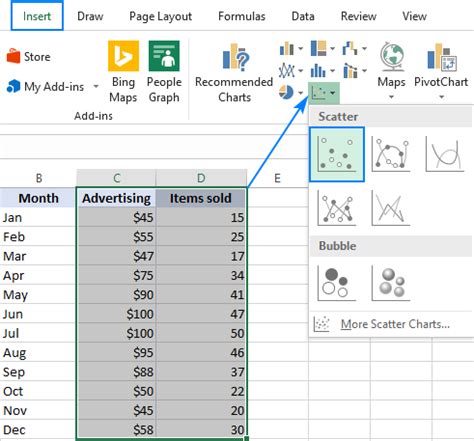Seperti chart lainnya di Microsoft Excel, hampir semua elemen dalam grafik scat ter dapat disesuaikan. Anda dapat dengan mudah mengubah judul chart, menambahkan judul sumbu, menghilangkan garis grid, memilih warna chart sendiri, dan lain-lain.
Dalam artikel ini, kita akan fokus pada beberapa customisasi yang spesifik untuk grafik scat ter.
Menyesuaikan Skala Sumbu (Mengurangi Ruang Kosong)
Jika titik data Anda terkumpul di bagian atas, bawah, kiri, atau kanan dari chart, Anda mungkin ingin membersihkan ruang kosong yang tidak dibutuhkan.
Untuk mengurangi ruang antara titik data pertama dan sumbu vertikal, serta antara titik data terakhir dan tepi kanan chart, lakukan sebagai berikut:
- Klik kiri mouse pada sumbu x, lalu pilih "Format Axis…"
- Dalam panel "Format Axis", atur batas Minimum dan Maximum sebagaimana dibutuhkan.
- Anda juga dapat mengubah Unit Major yang mengontrol jarak antara garis grid.
Contoh screenshot saya sebagai berikut:
Untuk menghilangkan ruang antara titik data dan tepi atas/bawah plot area, format sumbu vertikal y secara mirip.
Menambahkan Label ke Titik Data
Ketika menciptakan grafik scat ter dengan jumlah titik data yang relatif kecil, Anda mungkin ingin menambahkan label nama untuk memudahkan visualisasi. Berikut cara melakukannya:
- Pilih plot, lalu klik tombol "Chart Elements".
- Centang kotak "Data Labels", lalu klik panah hitam kecil dan pilih "More Options…"
- Dalam panel "Format Data Labels", beralih ke tab "Label Options" (yang terakhir), dan atur label data Anda seperti berikut:
- Pilih "Value From Cells", lalu pilih rentang sel yang ingin Anda gunakan sebagai sumber label data (B2:B6 pada contoh saya).
- Jika Anda ingin menampilkan hanya nama, hapus kotak "X Value" dan/atau "Y Value" untuk menghapus nilai numerik dari label.
- Tentukan posisi label, seperti "Above data points" dalam contoh saya.
Itulah! Seluruh titik data dalam grafik scat ter Anda sekarang dilabel dengan nama:
TIPS: Bagaimana Mengatasi Label yang Overlapping
Ketika dua atau lebih titik data sangat dekat satu sama lain, label mereka mungkin overlapping, seperti pada contoh saya. Untuk mengatasinya, klik label, lalu klik pada label yang overlapping sehingga hanya label tersebut yang dipilih. Lalu, arahkan cursor mouse ke label yang dipilih hingga cursor berubah menjadi panah empat sisi, dan kemudian drag label ke posisi yang diinginkan.
Menambahkan Garis Trendline dan Persamaan
Untuk memvisualisasikan hubungan antara dua variabel dengan lebih baik, Anda dapat menarik garis trendline dalam grafik scat ter, juga disebut garis fitur terbaik.
Untuk melakukannya, klik kiri mouse pada titik data dan pilih "Add Trendline…" dari menu konteks.
Excel akan menarik garis yang sejajar dengan semua titik data sehingga ada sebanyak mungkin titik di atas garis sebagai dibawah. Selain itu, Anda dapat menampilkan persamaan untuk garis trendline yang deskripsikan hubungan antara dua variabel. Untuk melakukannya, centang kotak "Display Equation on Chart" pada panel "Format Trendline" yang akan muncul di sisi kanan jendela Excel setelah Anda menambahkan garis trendline.
Hasil manipulasi ini akan seperti berikut:
Bagaimana Mengganti Sumbu X dan Y dalam Grafik Scat
Seperti telah disebutkan, grafik scat biasanya menampilkan variabel independen pada sumbu horizontal dan variabel dependen pada sumbu vertikal. Jika graph Anda tidak seperti itu, maka solusi yang paling mudah adalah mengganti kolom sumber data dalam worksheet Anda, lalu membuat chart baru.
Jika tidak mungkin mengganti kolom sumber data, Anda dapat mengganti seri X dan Y data secara langsung pada chart. Berikut cara melakukannya:
- Klik kiri mouse pada sumbu x, lalu pilih "Format Axis…"
- Dalam panel "Format Axis", atur batas Minimum dan Maximum sebagaimana dibutuhkan.
- Lalu, klik kiri mouse pada sumbu y, lalu pilih "Format Axis…"
- Dalam panel "Format Axis", atur batas Minimum dan Maximum sebagaimana dibutuhkan.
Contoh screenshot saya sebagai berikut:
Mengganti Sumbu X dan Y dalam Grafik Scat
Anda dapat mengganti sumbu x dengan sumbu y, atau sebaliknya, dengan menggunakan tombol "Format Axis" dan atur batas Minimum dan Maximum.